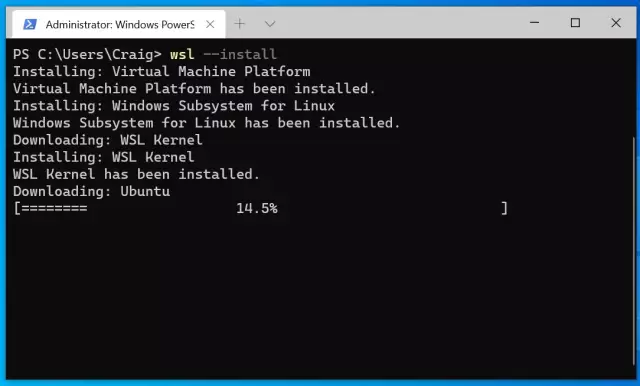La pantalla d'inici de Windows s'utilitza com a imatge de fons quan l'ordinador està engegat. L'usuari pot canviar la imatge estàndard de la pantalla de benvinguda per canviar la configuració del sistema.

Instruccions
Pas 1
Obriu el menú "Inici" i moveu el cursor del ratolí per sobre de la línia "Tots els programes" fins que aparegui una llista d'aplicacions estàndard i instal·lades.
Pas 2
Desplaceu-vos cap avall per la llista i feu clic una vegada amb el botó esquerre del ratolí a la línia "Estàndard". S'obrirà per defecte una llista de programes instal·lats al sistema operatiu Windows.
Pas 3
Feu clic amb el botó esquerre al programa Executar. S’obrirà un quadre de diàleg per iniciar diversos programes, fitxers, carpetes i llocs web.
Pas 4
A la línia "Obre", introduïu la consulta "regedit" i premeu la tecla "Retorn" al teclat o el botó "D'acord".
Pas 5
S'iniciarà el programa "Registry Editor", en el qual l'usuari pot canviar diversos paràmetres del sistema, independentment del compte d'usuari actiu.
Pas 6
Premeu la combinació de tecles "Ctrl + F" al teclat i a la línia "Cerca" introduïu la consulta "OEMBackground".
Pas 7
També podeu trobar el directori necessari per a la configuració de la pantalla d’arrencada obrint la ubicació "Computer / HKEY_LOCAL_MACHINE / SOFTWARE / Microsoft / Windows / CurrentVersion / Authentication / LogonUI / Background". Per fer-ho, feu clic esquerre un a un a les carpetes especificades al camí.
Pas 8
Feu doble clic a la línia amb el nom del paràmetre de configuració "OEMBackground". S'obrirà la finestra per canviar els valors del paràmetre "DWORD".
Pas 9
A la finestra que apareix, canvieu el paràmetre "Valor" de "0" a "1" i feu clic al botó "D'acord".
Pas 10
Tanqueu l'editor del registre i tots els programes i finestres que s'executen a l'ordinador.
Pas 11
Obriu "Local C drive" a la biblioteca "Ordinador" i aneu a la carpeta del sistema "Windows". Necessiteu drets d'administrador de l'ordinador per accedir a les carpetes del sistema, de manera que és possible que hàgiu d'iniciar la sessió amb un compte diferent.
Pas 12
A la finestra oberta, feu doble clic al botó esquerre del ratolí a la carpeta "System32" i, a continuació, aneu a la subcarpeta "oobe" i feu clic al botó "Carpeta nova" al menú superior de l'explorador.
Pas 13
Per al nom de la nova carpeta, introduïu el text "informació" i premeu la tecla "Retorn" al teclat.
Pas 14
A la carpeta "informació", creeu una subcarpeta "fons" seguint les instruccions del pas 12.
Pas 15
Copieu el fitxer d'imatge seleccionat com a fons de la pantalla de càrrega a la subcarpeta "fons" creada i canvieu-lo per "backgrounddefault". Després, reinicieu l'ordinador i assegureu-vos que la imatge de la pantalla de benvinguda hagi canviat.